Win10系统升级win11的方法
时间:2023-07-05 08:48:51作者:极光下载站人气:92
win10系统是很多小伙伴都在使用的一款电脑操作系统,它有着简洁大气的页面以及简单的操作方式,各种功能能够帮助我们更快速的处理工作,使用起来十分的方便。随着系统的不断升级,有的小伙伴想要将原本的Win10系统升级为最新的Win11系统,但却不知道该在哪里进行设置。其实很简单,我们只需要在Windows设置页面中打开更新和安全选项,然后在Windows更新页面中勾选Win11选项,最后点击“下载并安装”选项即可。有的小伙伴可能不清楚具体的操作方法,接下来小编就来和大家分享一下Win10系统升级win11的方法。
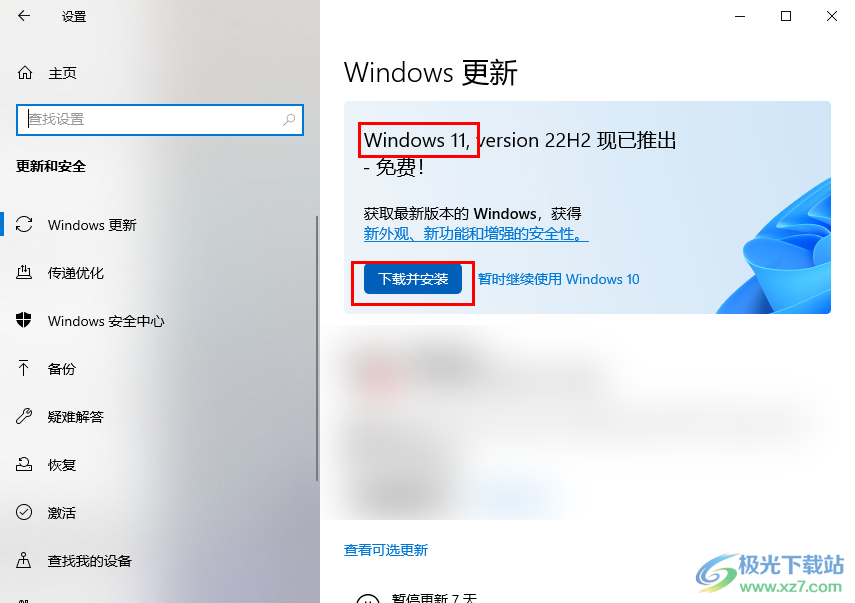
方法步骤
1、第一步,我们先在电脑桌面的左下角找到“开始”按钮,点击打开该按钮
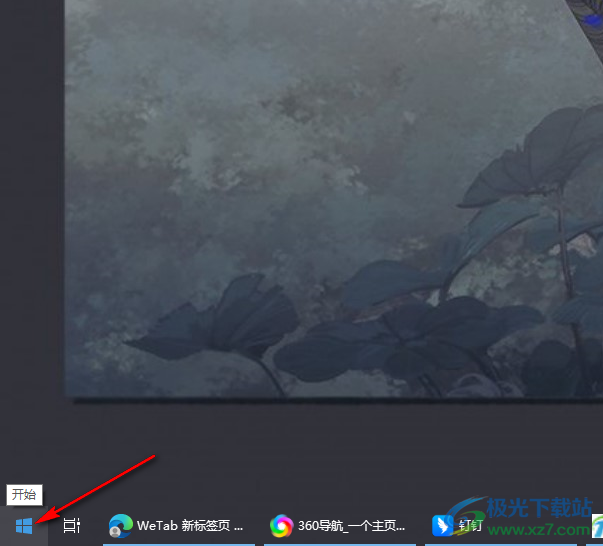
2、第二步,打开“开始”按钮之后,我们在菜单列表中找到“设置”选项,点击打开该选项
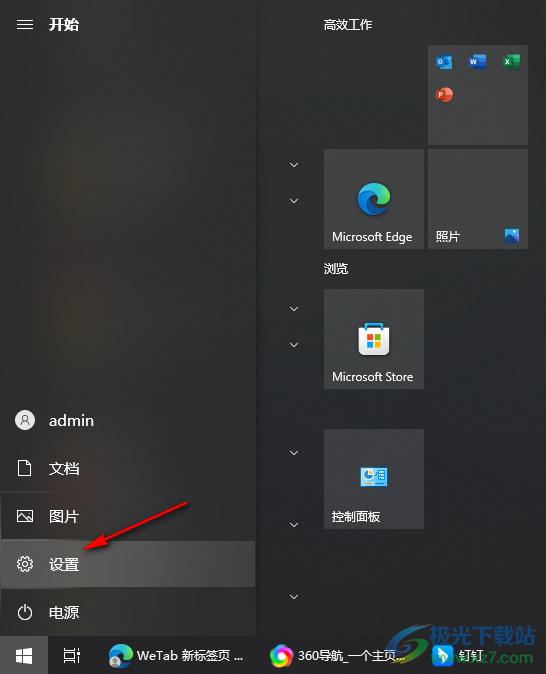
3、第三步,进入Windows设置页面之后,我们在该页面中点击打开“更新和安全”选项
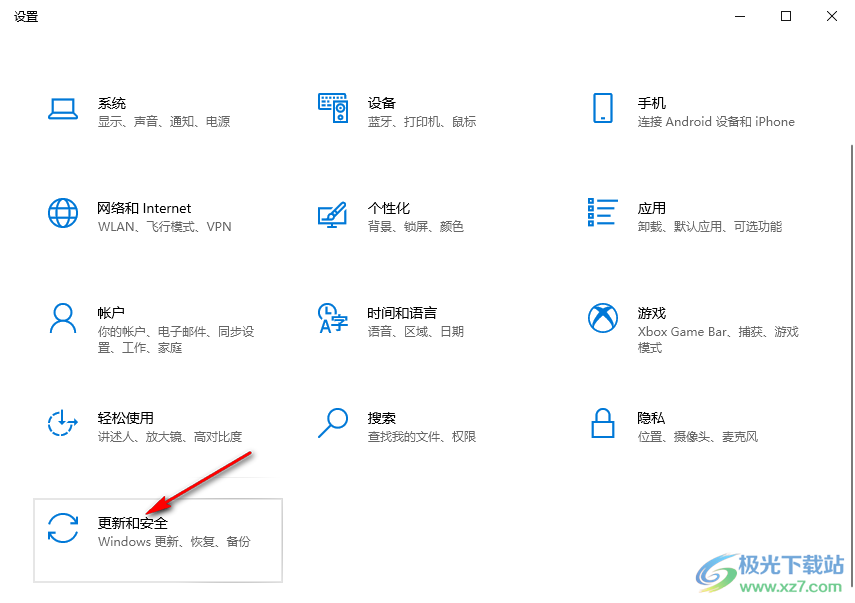
4、第四步,进入更新和安全页面之后,我们在该页面中先点击“Windows更新”选项,然后在右侧页面中如果没有升级到Win11选项的话,我们点击“检查更新”选项,然后点击“查看可选更新”选项
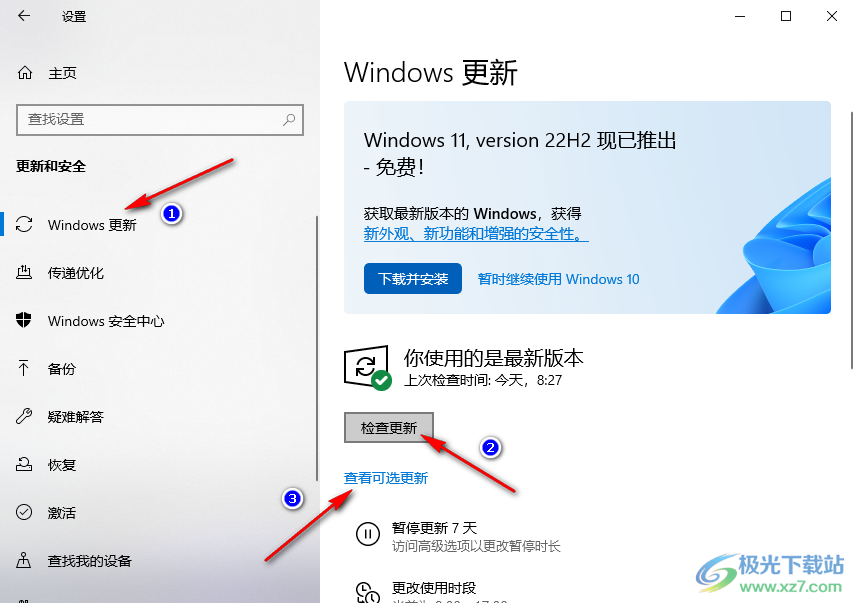
5、第五步,进入可选更新页面之后,我们打开Windows更新选项,然后在下拉列表中点击勾选“windows11”选项,最后点击“下载并安装”选项即可
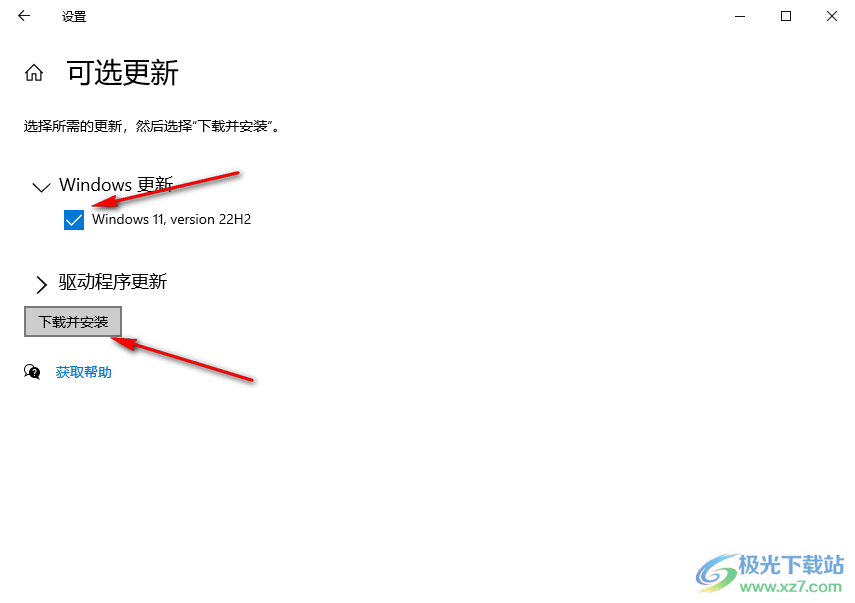
6、第六步,如果在“Windows更新”的右侧页面中已经有更新到Win11的提示,那么我们直接点击“下载并安装”选项即可
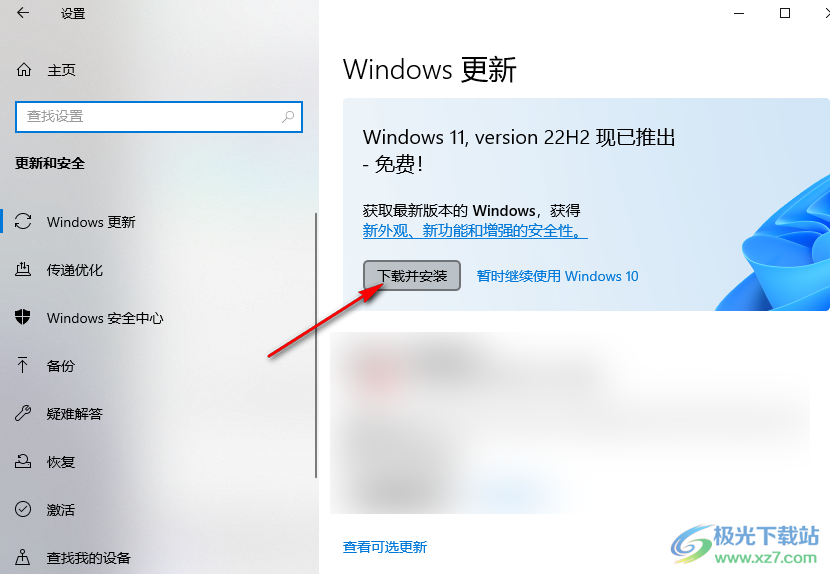
以上就是小编整理总结出的关于Win10系统升级win11的方法,我们进入Windows设置页面,然后在该页面中打开更新和安全选项,接着在Windows更新页面中点击检查更新,再点击“查看可选更新”选项,最后在Windows更新的下拉列表中勾选Win11并点击下载和安装选项即可,感兴趣的小伙伴快去试试吧。

大小:4.00 GB版本:64位单语言版环境:Win10
- 进入下载
网友评论